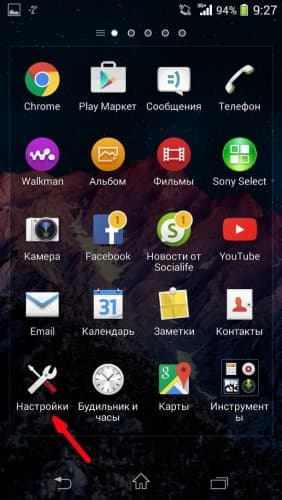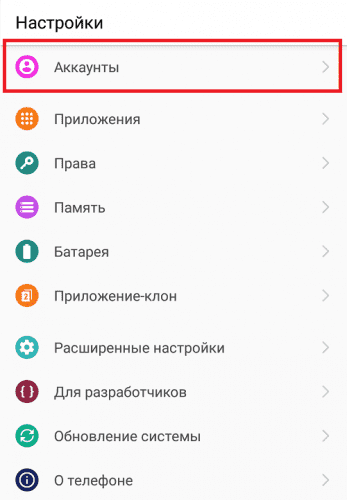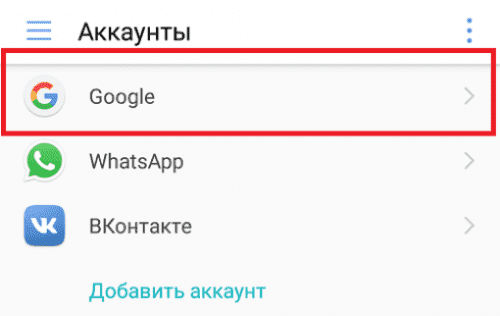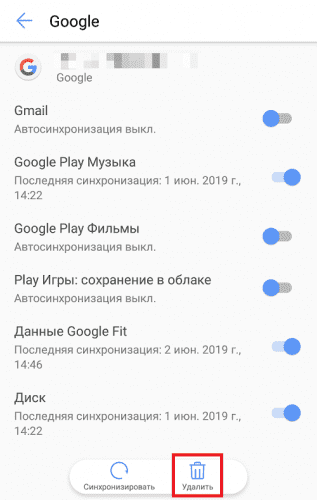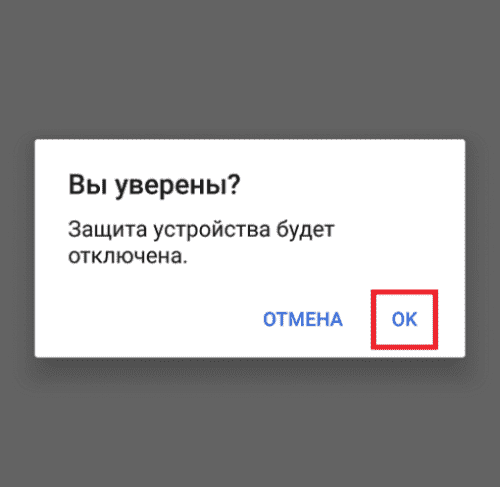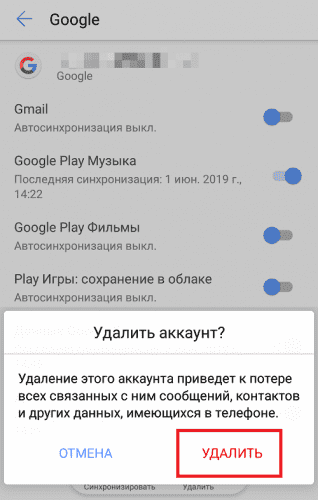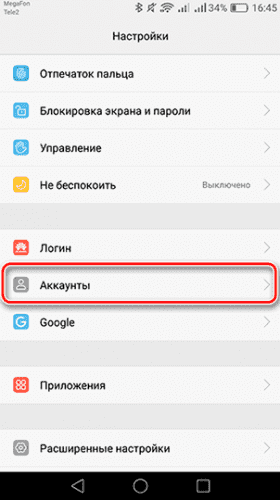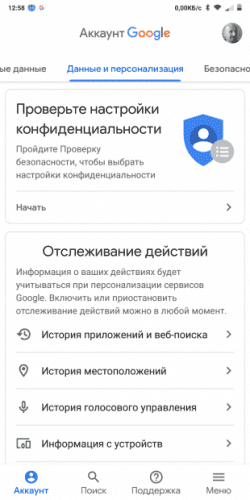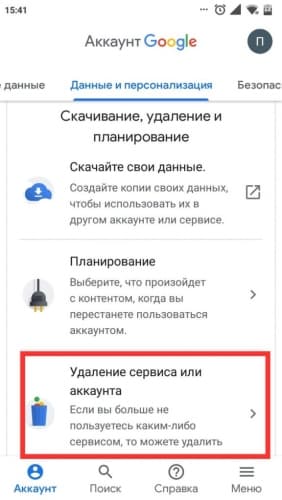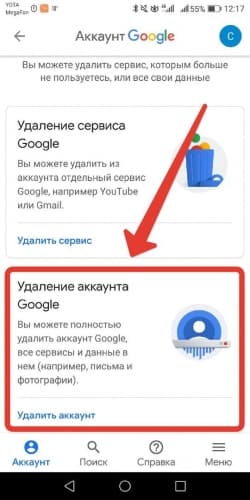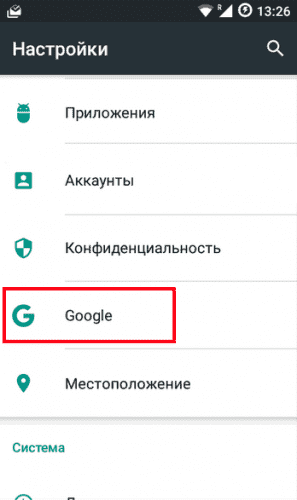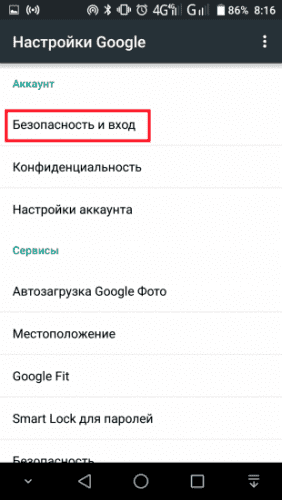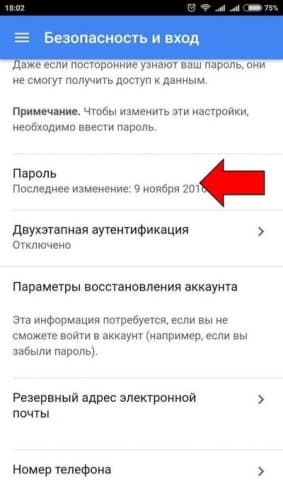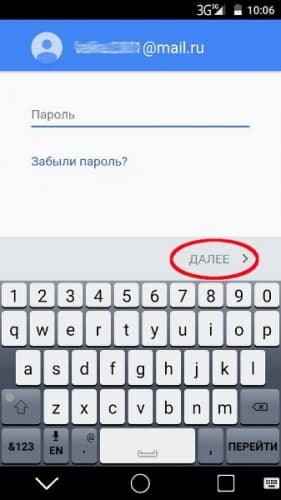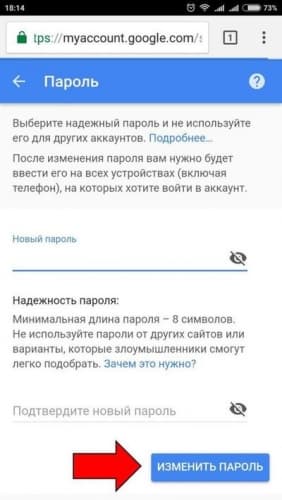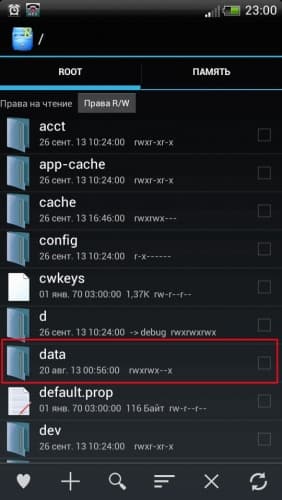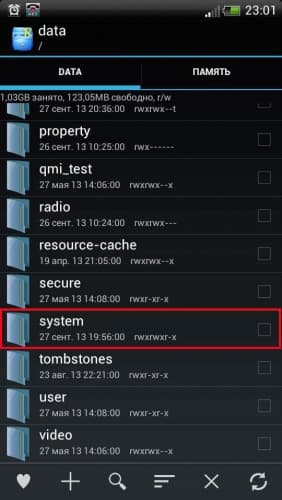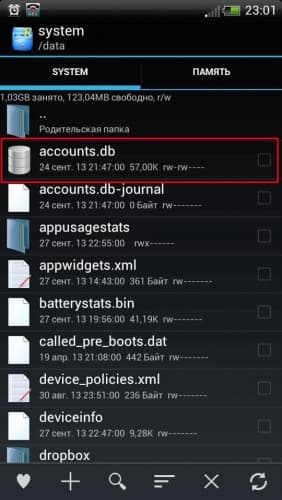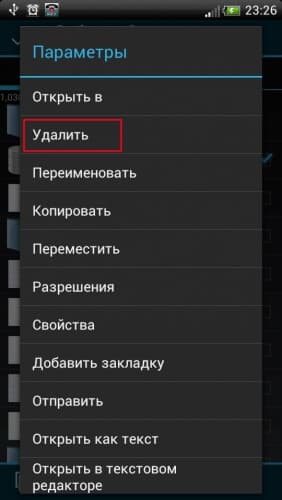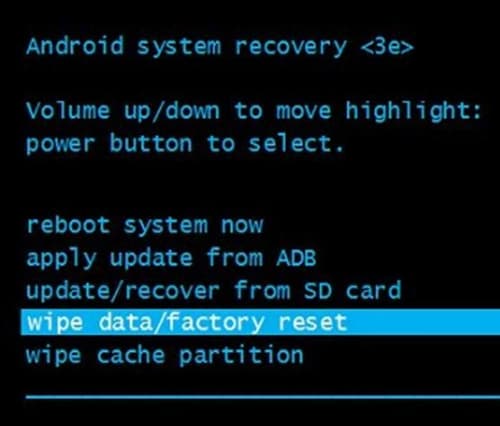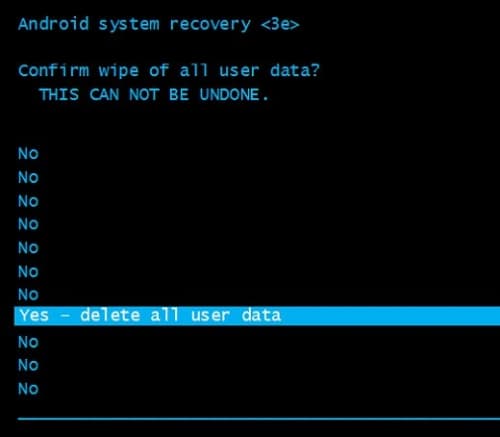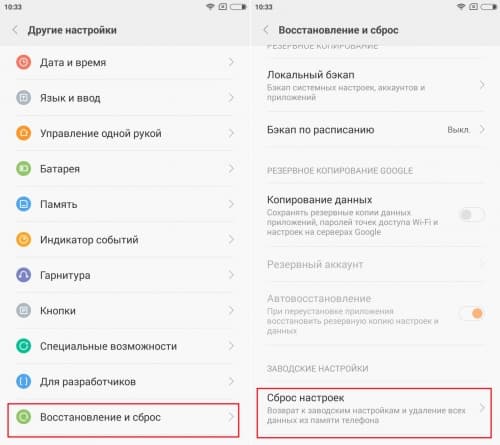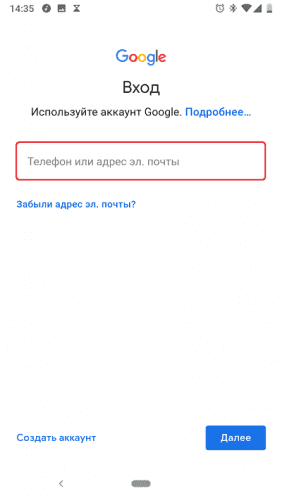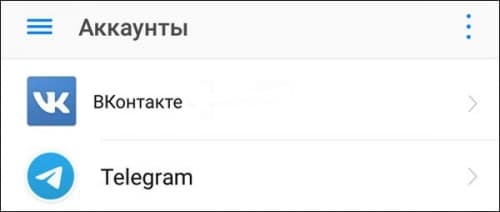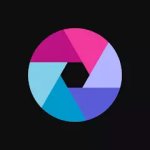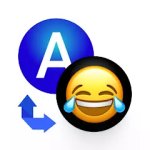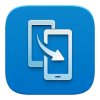Как удалить аккаунт из Плей Маркета на телефоне
Если досконально изучить меню приложения Плей Маркет, можно заметить, что пункты выхода из профиля Гугл или его полного удаления отсутствуют. Системная привязка учетных записей идет не к программе, а к гаджету. Способов, как удалить аккаунт в Плей маркете на телефоне Андроид, предостаточно, даже если они не очевидны и не прописаны в инструкции.
Как удалить аккаунт в Play Market
Перед тем как начать процедуру удаления профиля, стоит учесть, что после этого происходит деавторизация во всех связанных Гугл приложениях. Могут пропасть телефонные номера, привязанные к аккаунту. Если подобные последствия не останавливают, остается рассмотреть несколько методов решения вопроса.
Через стандартное меню настроек телефона
Чтобы удалить свою учетную запись в Плей Маркете, необходимо предпринять ряд шагов:
- открыть настройки;
- перейти в «Аккаунты»;
- в списке доступных профилей выбрать Google;
- в самом низу будет опция «Удалить».
Потребуется подтвердить согласие на выполняемое действие, в появившемся окне необходимо снова выбрать пункт «Удаление».
Если телефон защищен блокировкой или функцией отпечатка пальца, необходимо дополнительно ввести пароль или воспользоваться сканером.
Посредством настроек Google
Прежде чем начать деактивацию, необходимо учитывать, что удаление одной учетной записи не коснется других имеющихся профилей. Сделать это через Google можно таким способом:
- открыть аккаунт;
- в верхней части экрана находится панель навигации, в ней выбрать «Данные и персонализация»;
- кликнуть «Удаление сервиса или аккаунта»;
- нажать «Удалить свой аккаунт», когда появится табличка, подтвердить в ней согласие на производимые действия.
Восстановить деактивированную страницу реально только в крайних ситуациях, обратившись в техподдержку на сайте Гугл. После рассмотрения заявки, с учетом всех обстоятельств, они примут решение о возможном возвращении учетной записи.
Путем смены пароля учетной записи
Данный способ считается неудобным в исполнении, но он полностью рабочий и им можно воспользоваться. Если следовать инструкции, процедура не займет много времени:
- открыть меню настроек и графу Google;
- выбрать параметр «Безопасность и вход»;
- тапнуть вкладку «Пароль»;
- система потребует ввести действующий пароль от аккаунта, после чего нажать «Далее»;
- в финальном этапе остается два раза указать новый защитный код для своего профиля.
После завершения процедуры автоматически произойдет деавторизация из всех доступных учетных записей на устройстве.
Удаление аккаунта пользователей с правами Root
Часть владельцев девайсов на базе Android обладает правами Root. Привилегия дает человеку доступ ко всем системным файлам на смартфоне. По умолчанию они скрыты.
Удаление профиля с наличием прав выполняется следующим способом:
- сначала необходимо воспользоваться любым файловым менеджером и зайти в папку Data;
- кликнуть по каталогу system;
- зажать пальцем пункт accounts.db, пока не появится функциональное меню;
- выбрать «Удалить».
После окончания процесса рекомендуется перезагрузить устройство. Гугл профиль пропадет из перечня учетных записей, и войти под ним станет невозможно.
Полный сброс настроек телефона
Если вышеизложенные методы не помогли решить проблему, остается воспользоваться самым сложным — принудительным сбросом всех параметров на девайсе. Способ отлично подойдет тем, кто не может восстановить свой пароль или вводил некорректные настройки. Разработчики оставили для пользователей право возврата гаджета к заводскому состоянию.
Важно! Стоит помнить, что использование функции Factory Reset, помимо учетной записи Плей Маркета, удаляет все пользовательские данные и файлы
Восстановление становится невозможным, важную информацию стоит перенести на другой гаджет или внешний накопитель.
Для проведения процедуры сброса потребуется:
- отключить телефон;
- попасть в меню System Recovery (на большинстве девайсов это одновременное нажатие кнопок «питание» и «громкость»);
- после открытия системного списка, необходимо с помощью клавиш регулировки звука дойти до wipe data/factory reset;
- выбрать данную функцию клавишей «Питание»;
- в выскочившей табличке нажать Yes.
После выполнения последнего пункта телефон сделает перезагрузку, вся информация, включая Гугл аккаунты, будут полностью удалена.
Более простым в исполнении считается Hard Reset. Нужно открыть настройки, кликнуть на пункт «Восстановление и сброс», тапнуть «Сброс настроек». В появившейся табличке подтвердить выполнение действия.
Как убедиться, что аккаунт успешно удален из Плей Маркета
Убедиться в деактивации учетной записи возможно двумя простыми способами:
- Открыть программу Гугл Плей. Профиль был удален, если при входе Google предложит заново войти с помощью логина и пароля. Значит, предыдущий уже не существует.
- Зайти в настройки девайса и открыть пункт «Аккаунты». Если в списке всех имеющихся страниц нет Google, удаление прошло успешно.
Заключение
Деактивировать свой аккаунт в Гугл Плей в 90% случаев помогают простые методы, нет необходимости прибегать к чрезвычайным мерам сброса параметров. За пользователем сохраняется право в любой момент сделать новую учетную запись взамен деактивированной. Среди рассмотренных методов удаления аккаунта к полному сбросу настроек следует прибегать в последнюю очередь.
 ВКонтакте
Социальные сети , Полезные , Для планшетов
ВКонтакте
Социальные сети , Полезные , Для планшетов
 Google Play Market
Интернет , Другое , Для планшетов , Магазины
Google Play Market
Интернет , Другое , Для планшетов , Магазины
 SHAREit
Другое , Полезные
SHAREit
Другое , Полезные
 Одноклассники
Социальные сети , Виджеты , Для планшетов
Одноклассники
Социальные сети , Виджеты , Для планшетов
 WhatsApp Messenger
Общение , Прикольные , Для планшетов
WhatsApp Messenger
Общение , Прикольные , Для планшетов
 Мой говорящий Том
Другое , Прикольные
Мой говорящий Том
Другое , Прикольные
 Моя Говорящая Анджела
Другое , Прикольные , Для планшетов
Моя Говорящая Анджела
Другое , Прикольные , Для планшетов
 YouTube
Интернет , Видеоплееры , Развлечения , Виджеты , Полезные , Для планшетов
YouTube
Интернет , Видеоплееры , Развлечения , Виджеты , Полезные , Для планшетов
 Друг Вокруг
Социальные сети , Прикольные
Друг Вокруг
Социальные сети , Прикольные
 imo
Общение , Полезные , Для планшетов
imo
Общение , Полезные , Для планшетов